TeknoApps.id – Pie chart atau diagram pie merupakan jenis grafik lingkaran yang bagian datanya terbagi menjadi sejumlah irisan tertentu layaknya kue pie. Diagram ini seringkali dipakai untuk mencukupi kebutuhan kerja dalam lembar kerja Microsoft Excel. Untuk itu, kamu mesti tahu bagaimana cara membuat pie chart di Excel.
Sebetulnya, jika diamati lebih jauh maka cara membuat pie chart pada lembar kerja Excel tidak begitu sulit dilakukan. Apalagi jika dibandingkan dengan mode chart lainnya dalam lembar kerja serupa. Hanya saja, kamu membutuhkan sedikit kecermatan untuk dapat melakukannya.
Apa Kegunaan Pie Chart di Excel?
Mungkin kamu menjadi salah satu orang yang bertanya-tanya mengapa harus menggunakan pie chart di Excel. Tentu saja pie chart dapat dipakai untuk memberikan tampilan total persentase hingga mencapai nilai 100%.
Jadi, tiap-tiap slice akan menampilkan ukuran tertentu dan jika ditotal bisa mencapai 100%. Bentuk lingkaran tentunya bisa dengan cepat mengaktfikan intuisi pembaca dalam hal memahami maupun membawa pembaca ke berbagai potongan pie.
4 Cara Membuat Chart di Excel Model 3D dengan Persen
1. Meyiapkan Data untuk Membuat Chart di Excel
Tahukah kamu bahwa membuat diagram pie chart menggunakan Excel sangat mudah dilakukan. Namun, pastikan terlebih dahulu bahwa kamu sudah menyiapkan data yang akan digunakan untuk membuat diagram pie chart tersebut.
- Siapkan data yang ingin kamu buat diagram pie chart terlebih dahulu.
- Kemudian, kamu dapat langsung menyorot bagian Range Data.
- Lalu, kamu dapat mengetuk perintah Insert Pie and Doughnout Chart pada bagian Ribbon Insert.
- Selanjutnya, kamu bisa memilih diagram lingkaran mana yang kamu butuhkan.
- Kamu bisa memilih 2-D Pie, 3-D Pie maupun Doughnout.
- Berikutnya, lanjutkan dengan melakukan pengaturan terhadap tata letak diagram lingkaran. Kamu bisa menggeser maupun mengubahnya sesuai dengan kebutuhan.
- Jika sudah, kamu dapat memilih data dengan menggunakan fitur Select Data.
- Lalu, kamu dapat mengubah judul diagram tersebut dengan mengetuk dua kali pada bagian judul.
- Diagram pie chart yang kamu buat di Excel kini sudah siap digunakan.
2. Cara Membuat Pie Chart di Excel dengan Persen, Nilai dan Judul Datanya
Agar mempermudah kamu untuk melihat intensitas suatu data secara keseluruhan, maka kamu bisa menggunakan derajat maupun persen pada pie chart. Untuk dapat melakukannya, sebaiknya kamu memanfaatkan fitur Quick Layout dengan langkah-langkah sebagai berikut.
- Klik pada bagian Diagram Lingkaran yang terdapat di bagian Chart Tools dalam menu Design.
- Kemudian, kamu bisa langsung klik Ribbon Design.
- Ketuk opsi Quick Layout dan pilih jenis layout mana yang ingin diterapkan.
- Lalu, kamu dapat langsung mengetuk opsi Quick Layout.
- Tentukan jenis layout mana yang kamu perlukan.
- Proses pembuatan pie chart sudah selesai dilakukan.
3. Cara Membuat Pie Chart di Excel Model 3-D
Diagram pie chart sebetulnya memiliki banyak macam. Salah satu yang paling sering digunakan adalah diagram pie chart dengan model 3-D. Cara membuatnya ternyata relatif mudah. Cukup ikuti saja beberapa langkah berikut.
- Klik kanan pada bagian diagram.
- Kemudian, kamu bisa langsung memilih opsi Format Data Series.
- Selanjutnya, kamu bisa memilih opsi Effects.
- Pada bagian 3-D Format, kamu bisa menyetel pengaturan berikut.
- Top Bevel
- Pertama, kamu bisa memilih opsi Soft Round.
- Kemudian, pada bagian kotak Width dan Height, kamu bisa memberikan nilai 80 pt.
- Bottom Bevel
- Pilih Soft Round.
- Kemudian, kamu bisa berikan penilaian 80 pt pada bagian Width dan Height.
4. Cara Membuat Pie Chart di Excel dengan Permukaan Vertikal
Tidak jarang juga orang-orang yang ingin menaikkan permukaan diagram menjadih jauh lebih terlihat vertikal serta menghadap ke bagian depan. Jika kamu ingin melakukannya, maka sebaiknya coba terapkan beberapa langkah berikut.
- Klik kanan pada bagian diagram dan kemudian lanjutkan dengan mengetuk opsi 3-D Rotation.
- Pastikan juga bahwa kamu sudah ada di panel Format Chart Area. Hal ini karena menu 3-D Rotation hanya ada di dalam area tersebut atau Format Plot Area.
- Lanjutkan dengan memilih menu Effects. Jika sudah, lanjutkan dengan mengatur beberapa hal berikut.
- Y Rotation
Pada bagian Y Rotation, maka kamu bisa memberikan nilai 60o. Ini penting untuk membuat bagian permukaan diagram menjadi kian vertikal. Sebagai tips, jika kamu ingin merotasi bagian irisan, kamu bisa mengatur nilainya di bagian X Rotation.
- Perspective
Pada bagian Perspective, kamu bisa memberikan nilai 65o. Ini penting untuk membuat bagian permukaan diagram yang kamu buat menjadi kian terlihat cembung. Sebagai catatan, jika kamu menggunakan Excel 2007 dan 2010, maka sedikit terdapat perbedaan tampilan.
Cara Memisahkan Potongan Diagram
Selain membuat pie chart, tentu kamu juga membutuhkan informasi terkait bagaimana cara yang dapat dilakukan untuk bisa memisahkan potongan diagram. Cara memisahkan potongan diagram tersebut, diantaranya:
- Klik kanan pada bagian diagram dan lanjutkan dengan memilih opsi Format Data Series.
- Kemudian, kamu bisa langsung memilih Series Options.
- Kemudian, kamu bisa melanjutkan pengaturan berikut:
- Pie Exploison
Pada bagian ini sebaiknya kamu memberikan nilai 5%. Ini penting kamu lakukan karena semakin tinggi nilainya, maka akan semakin besar jarak yang diperoleh antar golongan.
- Angle of First Slice
Jika kamu ingin melakukan pengaturan posisi pada irisan pertama, maka kamu dapat melakukan pengaturan terhadap nilainya. Pengaturan tersebut bisa kamu lakukan pada bagian Angle of First Slice.
Cara membuat pie chart di Excel ternyata sangat mudah dilakukan apabila kamu menyimak langkah-langkahnya dengan baik. Bahkan kamu juga bisa membuat diagram pie chart dalam bentuk 3D yang sangat praktis. Sekian pembahasan tutorial pie excel dari TeknoApps kali ini.


















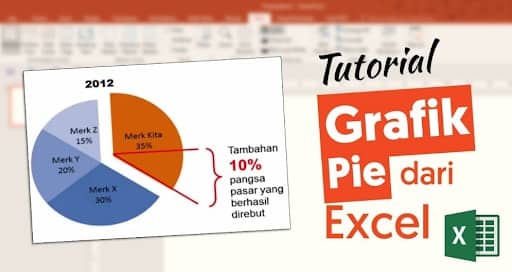
Leave a Reply